如何使用 Google 的 Android 來電篩選功能
當您接到不認識的電話號碼時,您會怎麼做?回答問題?忽略它?傳送到語音信箱嗎?如果您擁有 Pixel 手機,還有另一個選擇:Android 呼叫篩選。
Pixel 手機上的 Android 呼叫篩選功能是什麼?
Pixel 裝置實現的呼叫篩選功能稱為 Call Screen,它利用 Google Assistant 的功能向呼叫者詢問「呼叫的目的」。作為回應,Google助理會立即產生他們的陳述轉錄,從而使用戶能夠辨別他們是否應該接聽電話。
截至 2023 年 9 月,Call Screen 的可用性已擴展到全球各個地區和國家。
⭐澳大利亞
⭐加拿大
⭐法國
⭐德國
⭐愛爾蘭
⭐義大利
⭐日本
⭐西班牙
⭐英國
⭐美國
如何在 Pixel 上開啟 Android 來電篩選
要啟動呼叫螢幕,請先根據需要更新 Google 的 電話應用程式。
更新您的裝置後,請造訪「電話」應用程式。導航至“更多”,然後選擇“設定”,然後選擇“垃圾郵件和呼叫畫面”。在此選單中,您將找到一個名為「查看來電者和垃圾郵件 ID」的選項。如果此功能目前已停用,請啟用它以獲得最佳功能。
除了上述選項之外,用戶還將在同一介面中遇到「呼叫螢幕」功能。透過點擊此選項,人們可以為其 Pixel 裝置建立並啟用 Android 呼叫篩選功能。

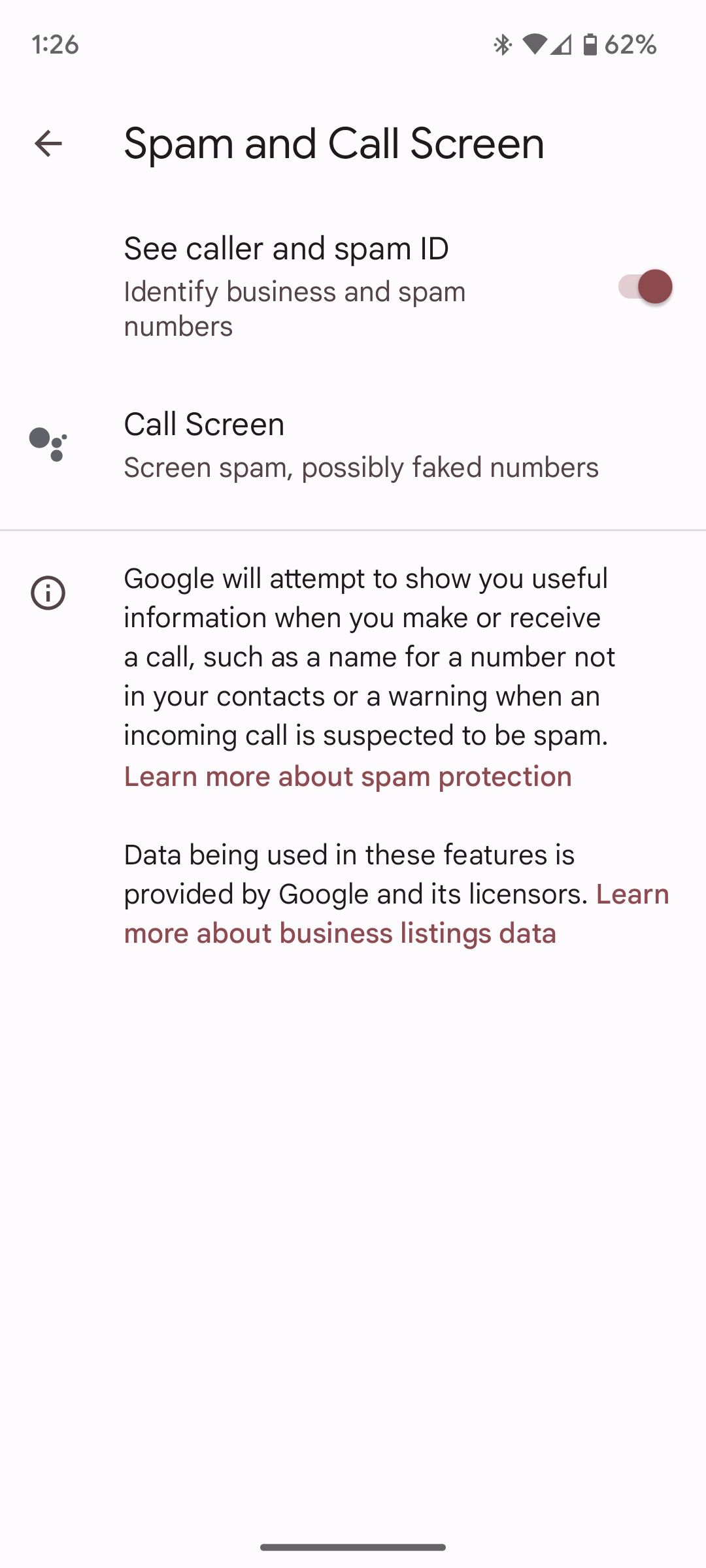 關閉
關閉
如何啟動 Pixel 的 Android 來電篩選功能
當您點擊手機設定選單中的「來電畫面」時,請導覽至標示「未知來電」的小節,並記下符合 Google Assistant 篩選條件的四種不同類別的來電:
⭐垃圾郵件
⭐可能是偽造的數字
⭐首次來電者
⭐私人和隱藏號碼
觀察「垃圾郵件」和「可能是偽造的號碼」標籤旁邊是否存在 Google Assistant 圖示。透過點擊其中任何一個,您將看到三個選項的選擇。
⭐響鈴電話(預設)
⭐自動篩選。拒絕自動電話。
⭐默默拒絕
如果您選擇自動篩選來電,您的裝置上會出現「篩選未知來電」的通知,提示 Google Assistant 負責接聽來電。如果系統將呼叫識別為機器人或未經請求的通信,Google Assistant 將立即終止連接。
“讓電話響鈴(預設)”或“自動螢幕。拒絕自動電話。
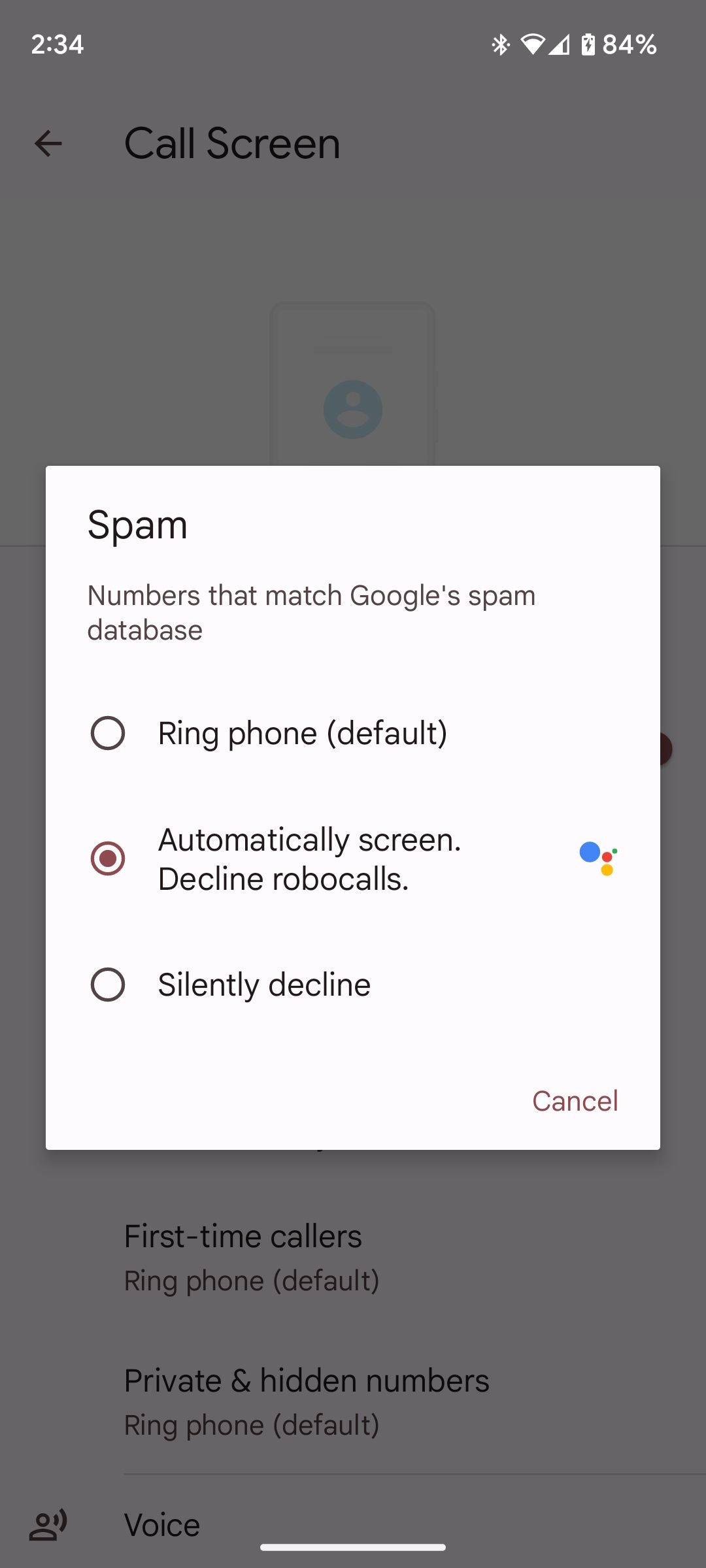
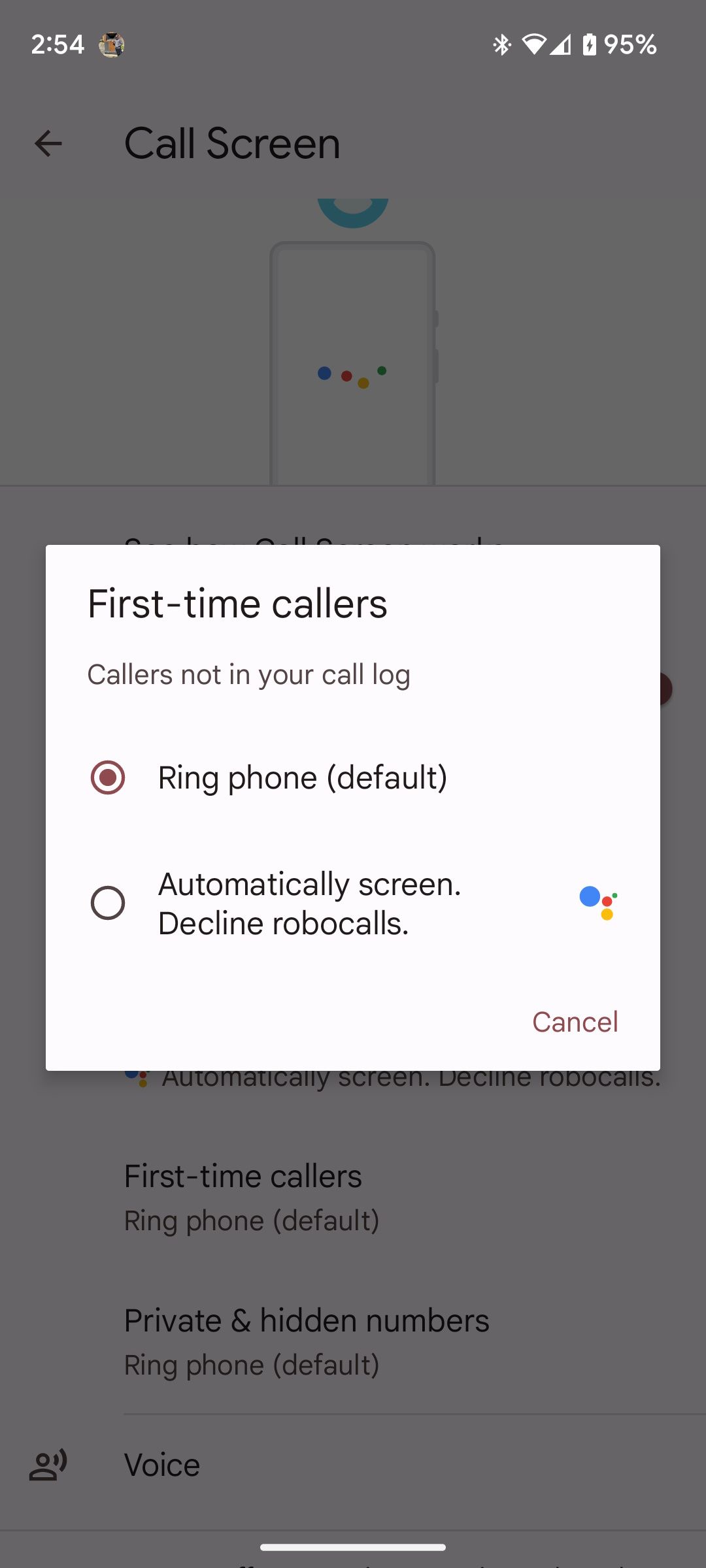 關閉
關閉
透過「儲存通話螢幕音訊」旁的開關,可以選擇儲存已被 Google Assistant 篩選的通話錄製的音訊。啟用此功能可讓使用者存取和聆聽通話記錄中的音訊內容。
如何在接聽電話時在 Pixel 上使用 Android 來電篩選
手動篩選來電的行為不僅限於與未知號碼或不必要的招攬的初始互動;相反,它是接到電話時隨時可用的選項。透過在裝置上選擇“螢幕通話”,Google Assistant將提示呼叫者表明身份並說明其目的,並提供其通訊的即時轉錄供您細讀。此時,您可以選擇終止通話或選擇繼續通話。
您可以選擇從 Google Assistant 提供的建議中進行選擇,包括「報告為垃圾郵件」(指示呼叫者從其記錄中刪除您的聯絡資訊)和「我無法理解」(如果您無法理解)揚聲器。在您希望與來電者交談但發現自己無法有效溝通的情況下,這些選項非常方便。此外,利用呼叫篩選是阻止詐欺呼叫的有效方法。
使用 Pixel 上的呼叫畫面與您真正喜歡的呼叫者進行語音聊天
Pixel 設備上的呼叫螢幕功能可作為身份不明或不受歡迎的呼叫者與使用者之間的中介,提供了更多的多功能性,而不僅僅是將此類呼叫轉發到語音郵件或完全終止它們。透過利用Google Assistant的功能,該功能可讓使用者深入了解來電的身份和目的,從而增強他們的整體溝通體驗。